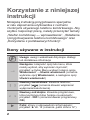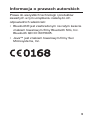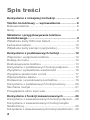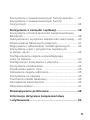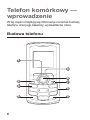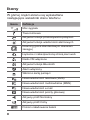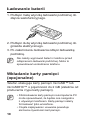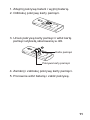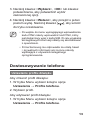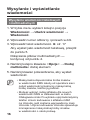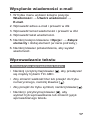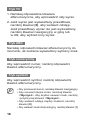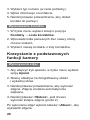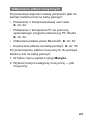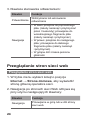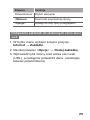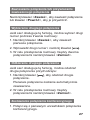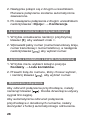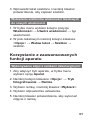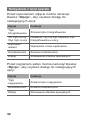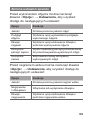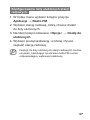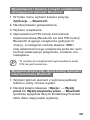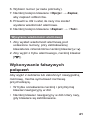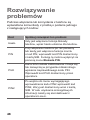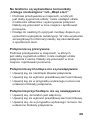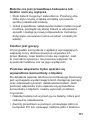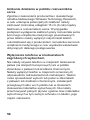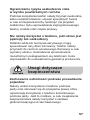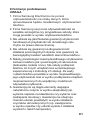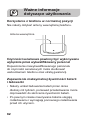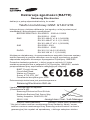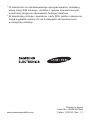Samsung GT-E2121B Instrukcja obsługi
- Kategoria
- Smartfony
- Typ
- Instrukcja obsługi

GT-E2121B
Instrukcja obsługi

2
Korzystanie z niniejszej
instrukcji
Niniejszą instrukcję przygotowano specjalnie
w celu zapoznania użytkownika z cechami
i funkcjami używanego telefonu komórkowego. Aby
szybko rozpocząć pracę, należy przeczytać tematy
„Telefon komórkowy — wprowadzenie”, „Składanie
i przygotowywanie telefonu komórkowego” oraz
„Korzystanie z podstawowych funkcji”.
Ikony używane w instrukcji
Uwaga: uwagi i wskazówki dotyczące obsługi
lub dodatkowe informacje
→
Następnie: kolejność opcji lub menu, które
należy wybrać, aby wykonać czynność;
przykład: w trybie Menu wybierz kolejno opcje
Wiadomości → Utwórz wiadomość (oznacza
wybranie opcji Wiadomości, a następnie opcji
Utwórz wiadomość)
[ ]
Nawiasy kwadratowe: klawisze telefonu;
przykład: [
] (oznacza klawisz włączania/
wyłączania/zakończenia)
< >
Nawiasy ostrokątne: klawisze programowe,
które kontrolują różne funkcje na ekranach;
przykład: <OK> (oznacza klawisz programowy
OK)
►
Patrz: strony z odpowiednimi informacjami;
przykład: ► str. 12 (oznacza „patrz strona 12”)

3
Informacja o prawach autorskich
Prawa do wszystkich technologii i produktów
zawartych w tym urządzeniu należą do ich
odpowiednich właścicieli:
Bluetooth® jest zastrzeżonym na całym świecie •
znakiem towarowym rmy Bluetooth SIG, Inc.
Bluetooth QD ID: B015695.
Java™ jest znakiem towarowym rmy Sun •
Microsystems, Inc.

4
Spis treści
Korzystanie z niniejszej instrukcji ..........................2
Telefon komórkowy — wprowadzenie ....................6
Budowa telefonu .........................................................6
Ikony ............................................................................8
Składanie i przygotowywanie telefonu
komórkowego ............................................................9
Wkładanie karty SIM oraz baterii ................................9
Ładowanie baterii ......................................................10
Wkładanie karty pamięci (opcjonalne) ......................10
Korzystanie z podstawowych funkcji ...................12
Włączanie i wyłączanie telefonu ...............................12
Dostęp do menu ........................................................12
Dostosowywanie telefonu .........................................13
Korzystanie z podstawowych funkcji połączeń .........14
Wysyłanie i wyświetlanie wiadomości ......................16
Wysyłanie wiadomości e-mail ...................................17
Wprowadzanie tekstu ................................................17
Dodawanie i wyszukiwanie kontaktów ......................19
Korzystanie z podstawowych funkcji kamery ...........20
Słuchanie muzyki ......................................................21
Przeglądanie stron sieci web ....................................24
Korzystanie z funkcji zaawansowanych ..............26
Korzystanie z zaawansowanych funkcji połączeń ....26
Korzystanie z zaawansowanych funkcji książki
telefonicznej ..............................................................29
Korzystanie z zaawansowanych funkcji wiadomości ...30

5
Korzystanie z zaawansowanych funkcji aparatu ......31
Korzystanie z zaawansowanych funkcji
muzycznych ..............................................................34
Korzystanie z narzędzi i aplikacji ..........................38
Korzystanie z funkcji łączności bezprzewodowej
Bluetooth ...................................................................38
Uaktywnianie i wysyłanie wiadomości alarmowej ....40
Wykonywanie fałszywych połączeń ..........................41
Nagrywanie i odtwarzanie notatek głosowych ..........42
Korzystanie z gier i programów napisanych
w języku Java ............................................................42
Kongurowanie zegara wyświetlającego
czas na świecie .........................................................43
Konguracja i korzystanie z alarmów .......................43
Korzystanie z kalkulatora ..........................................44
Przeliczanie walut i miar ...........................................45
Ustawianie zegara odliczania ...................................45
Korzystanie ze stopera .............................................45
Tworzenie notatki tekstowej ......................................46
Zarządzanie kalendarzem ........................................46
Włączanie latarki .......................................................47
Rozwiązywanie problemów ...................................48
Informacje dotyczące bezpieczeństwa
i użytkowania ...........................................................54

6
Telefon komórkowy —
wprowadzenie
W tej części znajdują się informacje na temat budowy
telefonu oraz jego klawiszy, wyświetlacza i ikon.
Budowa telefonu
2
3
1
4
8
5
7
9
6

7
1
Czterokierunkowy klawisz
nawigacyjny
W trybie oczekiwania: dostęp
do menu deniowanych
przez użytkownika, włączanie
latarki (w górę) i wykonywanie
fałszywego połączenia (w dół);
w trybie menu: przewijanie
opcji menu
Wstępnie zdeniowane menu
są zależne od operatora sieci
► „Włączanie latarki”
► „Wykonywanie fałszywych
połączeń”
2
Klawisz połączenia
Nawiązywanie lub odbieranie
połączeń; w trybie oczekiwania:
wyświetlanie ostatnio
wybieranych numerów oraz
nieodebranych lub odebranych
połączeń; wysyłanie
wiadomości alarmowej
► „ Uaktywnianie i wysyłanie
wiadomości alarmowej”
3
Klawisz poczty głosowej
W trybie oczekiwania
umożliwia dostęp do
wiadomości głosowych (należy
nacisnąć i przytrzymać)
4
Klawisz blokowania
klawiatury
W trybie oczekiwania:
blokowanie lub
odblokowywanie klawiatury
(należy nacisnąć i przytrzymać)
5
Klawisze funkcyjne
Umożliwiają wykonywanie
czynności wskazywanych w
dolnym wierszu wyświetlacza
6
Klawisz potwierdzenia
W trybie oczekiwania:
uzyskiwanie dostępu
do Odtwarzacza MP3;
uruchamianie przeglądarki
sieci web (należy nacisnąć
i przytrzymać); w trybie menu:
wybieranie zaznaczonej opcji
menu oraz potwierdzanie
wprowadzonych danych
Funkcje klawisza mogą
się różnić w zależności od
operatora lub regionu
7
Klawisz włączania/
wyłączania/zakończenia
Włączenie i wyłączenie telefonu
(należy nacisnąć i przytrzymać);
zakończenie połączenia;
w trybie menu: anulowanie
wprowadzonych zmian i powrót
do trybu oczekiwania
8
Klawisze alfanumeryczne
9
Klawisz włączający prol
Cichy
W trybie oczekiwania:
włączanie i wyłączanie prolu
Cichy (należy nacisnąć
i przytrzymać)

8
Ikony
W górnej części ekranu są wyświetlane
następujące wskaźniki stanu telefonu:
Ikona Denicja
Moc sygnału
Trwa rozmowa
Aktywna funkcja przekazywania połączeń
Aktywna funkcja wiadomości alarmowych
Roaming (poza standardowym obszarem
zasięgu)
Łączenie z zabezpieczoną stroną sieci web
Radio FM włączone
Aktywna funkcja Bluetooth
Alarm włączony
Włożono kartę pamięci
Nowa wiadomość tekstowa (SMS)
Nowa wiadomość multimedialna (MMS)
Nowa wiadomość e-mail
Nowa wiadomość poczty głosowej
Aktywny prol Normalny
Aktywny prol Cichy
Poziom naładowania baterii

9
Składanie
i przygotowywanie
telefonu komórkowego
Aby rozpocząć korzystanie z telefonu, należy go
złożyć i przygotować do pracy.
Wkładanie karty SIM oraz baterii
1. Zdejmij pokrywę baterii i włóż kartę SIM.
2. Włóż baterię i ponownie załóż pokrywę.
Karta SIMPokrywa tylna
Bateria (litowo-jonowa / 960 mAh)

10
Ładowanie baterii
1. Podłącz małą wtyczkę ładowarki podróżnej do
złącza wielofunkcyjnego.
2. Podłącz dużą wtyczkę ładowarki podróżnej do
gniazda elektrycznego.
3. Po zakończeniu ładowania odłącz ładowarkę
podróżną.
Nie należy wyjmować baterii z telefonu przed
odłączeniem ładowarki podróżnej. Może to
spowodować uszkodzenie telefonu.
Wkładanie karty pamięci
(opcjonalne)
Telefon obsługuje karty pamięci microSD™ lub
microSDHC™ o pojemności do 2 GB (zależnie od
producenta i typu karty pamięci).
Sformatowanie karty pamięci na komputerze PC •
może spowodować, że będzie ona niezgodna
z używanym telefonem. Kartę pamięci należy
formatować tylko w telefonie.
Częste zapisywanie i usuwanie powoduje •
skrócenie żywotności kart pamięci.

11
1. Zdejmij pokrywę baterii i wyjmij baterię.
2. Odblokuj pokrywę karty pamięci.
3. Unieś pokrywę karty pamięci i włóż kartę
pamięci etykietą skierowaną w dół.
4. Zamknij i zablokuj pokrywę karty pamięci.
5. Ponownie włóż baterię i załóż pokrywę.
Pokrywa karty pamięci
Karta pamięci

12
Korzystanie
z podstawowych funkcji
Dowiedz się, jak wykonywać podstawowe operacje
i korzystać z najważniejszych funkcji telefonu
komórkowego.
Włączanie i wyłączanie telefonu
Aby włączyć telefon:
1. Naciśnij i przytrzymaj klawisz [
].
2. Wprowadź kod PIN i naciśnij klawisz <OK>
(w razie potrzeby).
Aby wyłączyć telefon, ponownie wykonaj czynności
z punktu 1.
Dostęp do menu
Aby uzyskać dostęp do menu telefonu:
1. W trybie oczekiwania: naciśnij klawisz <Menu>,
aby przejść do trybu menu.
W zależności od regionu lub operatora w celu
uzyskania dostępu do trybu menu może być
konieczne naciśnięcie klawisza potwierdzenia.
2. Przewiń do menu lub opcji za pomocą klawisza
nawigacyjnego.

13
3. Naciśnij klawisz <Wybierz>, <OK> lub klawisz
potwierdzenia, aby potwierdzić wybór
zaznaczonej opcji.
4. Naciśnij klawisz <Wstecz>, aby przejść o jeden
poziom wyżej. Naciśnij klawisz [
], aby wrócić
do trybu oczekiwania.
Po wejściu do menu wymagającego wprowadzenia•
kodu PIN2 należy wprowadzić kod PIN2, który
jest dostarczony wraz z kartą SIM. W celu uzyskania
szczegółowych informacji należy się skontaktować
z operatorem.
Firma Samsung nie odpowiada za utratę haseł •
i prywatnych informacji ani za inne szkody
wynikające z używania nielegalnego
oprogramowania.
Dostosowywanie telefonu
Ustawianie prolu dźwięku
Aby zmienić prol dźwięku:
1. W trybie Menu wybierz kolejno opcje
Ustawienia → Prole telefonu.
2. Wybierz prol.
Aby edytować prol dźwięku:
1. W trybie Menu wybierz kolejno opcje
Ustawienia → Prole telefonu.

14
2. Przewiń do prolu użytkownika i naciśnij
kolejno klawisze <Opcje> → Edytuj.
3. Odpowiednio dostosuj ustawienia dźwięku.
Ustawienia skrótów klawiszowych menu
1. W trybie menu wybierz kolejno opcje
Ustawienia → Telefon → Skróty klawiszowe.
2. Wybierz klawisz, który będzie używany jako
skrót klawiszowy.
3. Wybierz menu, które zostanie przypisane do
klawisza skrótu.
Korzystanie z podstawowych
funkcji połączeń
Wykonywanie połączeń
1. W trybie oczekiwania wprowadź numer
kierunkowy i numer telefonu.
2. Naciśnij klawisz [
], aby wybrać numer.
3. Aby zakończyć połączenie, naciśnij klawisz [
].
Odbieranie połączeń
1. Gdy zadzwoni telefon, naciśnij klawisz [ ].
2. Aby zakończyć połączenie, naciśnij klawisz [
].

15
Zmiana poziomu głośności podczas rozmowy
Podczas rozmowy naciskaj klawisz nawigacyjny
w górę lub w dół, aby zmienić poziom głośności.
Korzystanie z funkcji głośnika
1. Podczas rozmowy naciśnij klawisz
potwierdzenia, aby włączyć głośnik.
2. W celu ponownego włączenia słuchawki
naciśnij jeszcze raz klawisz potwierdzenia.
W głośnym otoczeniu słuchanie rozmów przez
głośnik może sprawiać trudności. W celu
poprawienia jakości odsłuchu należy korzystać
ze słuchawek.
Korzystanie z zestawu słuchawkowego
Po podłączeniu znajdujących się w zestawie
słuchawek do gniazda wielofunkcyjnego można
nawiązywać i odbierać połączenia.
Aby ponownie wybrać ostatnie połączenie, •
naciśnij i przytrzymaj przycisk na zestawie
słuchawkowym.
Aby odebrać połączenie, naciśnij przycisk na •
zestawie słuchawkowym.
Aby zakończyć połączenie, naciśnij i przytrzymaj •
przycisk na zestawie słuchawkowym.

16
Wysyłanie i wyświetlanie
wiadomości
Wysyłanie wiadomości tekstowych
i multimedialnych
1. W trybie menu wybierz kolejno pozycje
Wiadomości → Utwórz wiadomość →
Wiadomość.
2. Wprowadź numer odbiorcy i przewiń w dół.
3. Wprowadź tekst wiadomości. ► str. 17
Aby wysłać jako wiadomość tekstową, przejdź
do punktu 5.
Dołączanie plików multimedialnych —
kontynuuj od punktu 4.
4. Naciśnij kolejno klawisze <Opcje> → Dodaj
multimedia i dodaj element.
5. Naciśnij klawisz potwierdzenia, aby wysłać
wiadomość.
Maksym• alna dopuszczalna liczba znaków
w wiadomości SMS zaleźy od operatora sieci.
Jeźeli wiadomość przekroczy maksymalną
liczbę znaków, telefon ją podzieli.
Moźesz wybrać rodzaj alfabetu dla nowych •
wiadomości SMS w Ustawieniach w menu
Obsługiwane znaki. Po wybraniu opcji Automatyczny
telefon zmieni kodowanie z alfabetu-GSM
na Unicode, jeśli zostanie wprowadzony znak
Unicode. Uźycie kodowania Unicode spowoduje
zmniejszenie maksymalnej liczby znaków
w wiadomości o około połowę.

17
Wysyłanie wiadomości e-mail
1. W trybie menu wybierz kolejno pozycje
Wiadomości → Utwórz wiadomość →
E-mail.
2. Wprowadź adres e-mail i przewiń w dół.
3. Wprowadź temat wiadomości i przewiń w dół.
4. Wprowadź tekst wiadomości.
5. Naciśnij kolejno klawisze <Opcje> → Załącz
elementy i dodaj element (w razie potrzeby).
6. Naciśnij klawisz potwierdzenia, aby wysłać
wiadomość.
Wprowadzanie tekstu
Zmiana trybu wprowadzania tekstu
Naciśnij i przytrzymaj klawisz [• ], aby przełączać
się między trybami T9 i ABC.
Aby zmienić wielkość liter lub przejść do trybu •
numerycznego, naciśnij klawisz [
].
Aby przejść do trybu symboli, naciśnij klawisz [•
].
Naciśnij i przytrzymaj klawisz [•
], aby
wybrać tryb wprowadzania lub zmienić język
wprowadzanego tekstu.

18
Tryb T9
1. Naciskaj odpowiednie klawisze
alfanumeryczne, aby wprowadzić cały wyraz.
2. Jeśli wyraz jest wyświetlany prawidłowo,
naciśnij klawisz [0], aby wstawić odstęp.
Jeśli prawidłowy wyraz nie jest wyświetlany,
naciśnij klawisz nawigacyjny w górę lub
w dół, aby wybrać inny wyraz.
Tryb ABC
Naciskaj odpowiedni klawisz alfanumeryczny do
momentu, aż zostanie wyświetlony wybrany znak.
Tryb numeryczny
Aby wprowadzić numer, naciśnij odpowiedni
klawisz alfanumeryczny.
Tryb symboli
Aby wprowadzić symbol, naciśnij odpowiedni
klawisz alfanumeryczny.
Aby przesuwać kursor, naciskaj klawisz nawigacyjny.•
Aby usuwać kolejne znaki, naciskaj klawisz •
<Wyczyść>. Aby szybko usuwać znaki, naciśnij
i przytrzymaj klawisz <Wyczyść>.
Aby wstawić odstęp między znakami, naciśnij •
klawisz [0].
Aby wstawić znak interpunkcyjny, naciśnij klawisz [• 1].

19
Wyświetlanie wiadomości tekstowych lub
multimedialnych
1. W trybie menu wybierz kolejno pozycje
Wiadomości → Skrzynka odbiorcza.
2. Wybierz wiadomość tekstową lub multimedialną.
Wyświetlanie wiadomości e-mail
1. W trybie menu wybierz kolejno pozycje
Wiadomości → Skrzynka e-mail.
2. Wybierz polecenie Sprawdź pocztę e-mail.
3. Wybierz wiadomość e-mail lub jej nagłówek.
4. Jeśli wybrano nagłówek, naciśnij klawisz
<Opcje> i wybierz polecenie Pobierz, aby
wyświetlić tekst wiadomości e-mail.
Dodawanie i wyszukiwanie kontaktów
Lokalizacja zapisywania nowych kontaktów w pamięci
może być wstępnie ustawiona w zależności od
operatora sieci. Aby zmienić lokalizację pamięci,
w trybie menu wybierz kolejno opcje Menu →
Ustawienia → Aplikacje → Kontakty →
Domyślna pamięć zapisu → lokalizacja pamięci.
Dodawanie nowego kontaktu
1. W trybie oczekiwania wprowadź numer telefonu
i naciśnij klawisz <Opcje>.
2. Wybierz polecenie Utwórz kontakt → wskaż
lokalizację w pamięci (w razie potrzeby).

20
3. Wybierz typ numeru (w razie potrzeby).
4. Wpisz informacje o kontakcie.
5. Naciśnij klawisz potwierdzenia, aby dodać
kontakt do pamięci.
Wyszukiwanie kontaktu
1. W trybie menu wybierz kolejno pozycje
Kontakty → Lista kontaktów.
2. Wprowadź kilka pierwszych liter nazwy, którą
chcesz znaleźć.
3. Wybierz nazwę kontaktu z listy kontaktów.
Korzystanie z podstawowych
funkcji kamery
Wykonywanie zdjęć
1. Aby włączyć tryb aparatu, w trybie menu wybierz
opcję Aparat.
2. Skieruj obiektyw na fotografowany obiekt
i wykadruj obraz.
3. Naciśnij klawisz potwierdzenia, aby wykonać
zdjęcie. Zdjęcie zostanie automatycznie
zapisane.
4. Naciśnij klawisz <Wstecz>, jeśli chcesz
wykonać kolejne zdjęcie (punkt 2).
Po wykonaniu zdjęć wybierz klawisz <Album>, aby
wyświetlić zdjęcia.
Strona się ładuje...
Strona się ładuje...
Strona się ładuje...
Strona się ładuje...
Strona się ładuje...
Strona się ładuje...
Strona się ładuje...
Strona się ładuje...
Strona się ładuje...
Strona się ładuje...
Strona się ładuje...
Strona się ładuje...
Strona się ładuje...
Strona się ładuje...
Strona się ładuje...
Strona się ładuje...
Strona się ładuje...
Strona się ładuje...
Strona się ładuje...
Strona się ładuje...
Strona się ładuje...
Strona się ładuje...
Strona się ładuje...
Strona się ładuje...
Strona się ładuje...
Strona się ładuje...
Strona się ładuje...
Strona się ładuje...
Strona się ładuje...
Strona się ładuje...
Strona się ładuje...
Strona się ładuje...
Strona się ładuje...
Strona się ładuje...
Strona się ładuje...
Strona się ładuje...
Strona się ładuje...
Strona się ładuje...
Strona się ładuje...
Strona się ładuje...
Strona się ładuje...
Strona się ładuje...
Strona się ładuje...
Strona się ładuje...
Strona się ładuje...
Strona się ładuje...
Strona się ładuje...
Strona się ładuje...
Strona się ładuje...
Strona się ładuje...
-
 1
1
-
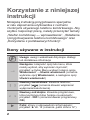 2
2
-
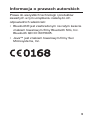 3
3
-
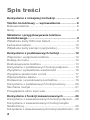 4
4
-
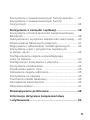 5
5
-
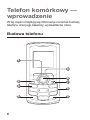 6
6
-
 7
7
-
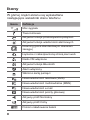 8
8
-
 9
9
-
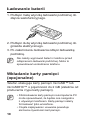 10
10
-
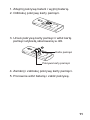 11
11
-
 12
12
-
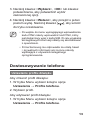 13
13
-
 14
14
-
 15
15
-
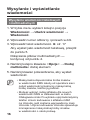 16
16
-
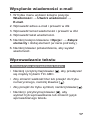 17
17
-
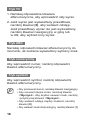 18
18
-
 19
19
-
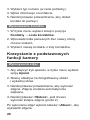 20
20
-
 21
21
-
 22
22
-
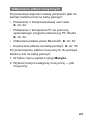 23
23
-
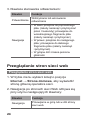 24
24
-
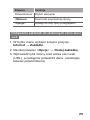 25
25
-
 26
26
-
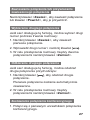 27
27
-
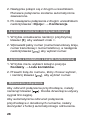 28
28
-
 29
29
-
 30
30
-
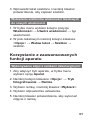 31
31
-
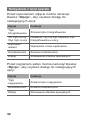 32
32
-
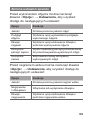 33
33
-
 34
34
-
 35
35
-
 36
36
-
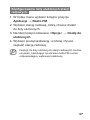 37
37
-
 38
38
-
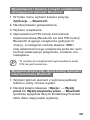 39
39
-
 40
40
-
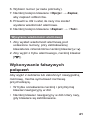 41
41
-
 42
42
-
 43
43
-
 44
44
-
 45
45
-
 46
46
-
 47
47
-
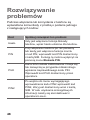 48
48
-
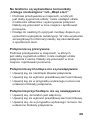 49
49
-
 50
50
-
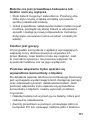 51
51
-
 52
52
-
 53
53
-
 54
54
-
 55
55
-
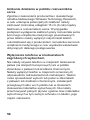 56
56
-
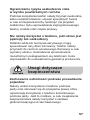 57
57
-
 58
58
-
 59
59
-
 60
60
-
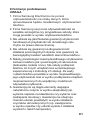 61
61
-
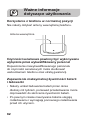 62
62
-
 63
63
-
 64
64
-
 65
65
-
 66
66
-
 67
67
-
 68
68
-
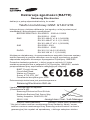 69
69
-
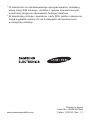 70
70
Samsung GT-E2121B Instrukcja obsługi
- Kategoria
- Smartfony
- Typ
- Instrukcja obsługi
Powiązane artykuły
-
Samsung GT-E1080/I Instrukcja obsługi
-
Samsung GT-S5230G Instrukcja obsługi
-
Samsung GT-S3650 Instrukcja obsługi
-
Samsung GT-E2550D Instrukcja obsługi
-
Samsung GT-C3520 Instrukcja obsługi
-
Samsung GT-E2370 Instrukcja obsługi
-
Samsung GT-S7220 Instrukcja obsługi
-
Samsung GT-C6112 Instrukcja obsługi
-
Samsung GT-B2100 Instrukcja obsługi
-
Samsung GT-M3510 Instrukcja obsługi